联想服务器怎么安装linux系统,联想服务器Linux系统安装详细教程,从零开始打造稳定高效的服务器环境
- 综合资讯
- 2025-03-23 09:48:04
- 2

联想服务器安装Linux系统教程:本教程从零开始,详细讲解如何在联想服务器上安装Linux系统,打造稳定高效的服务器环境,包括系统选择、硬件准备、安装步骤和后续配置,助...
联想服务器安装Linux系统教程:本教程从零开始,详细讲解如何在联想服务器上安装Linux系统,打造稳定高效的服务器环境,包括系统选择、硬件准备、安装步骤和后续配置,助您轻松完成服务器搭建。
准备工作
-
联想服务器一台(已开机,可正常进入BIOS设置)

图片来源于网络,如有侵权联系删除
-
Linux系统安装镜像(如CentOS、Ubuntu等)
-
USB闪存盘一个(至少8GB,用于制作启动U盘)
-
路由器或交换机一台(用于连接服务器和电脑)
-
电脑一台(用于制作启动U盘)
制作启动U盘
-
下载Linux系统镜像,并解压至电脑中。
-
下载UltraISO软件,安装并打开。
-
将USB闪存盘插入电脑,选择“启动U盘制作向导”。
-
在“文件选择”界面,选择Linux系统镜像文件。
-
在“写入方式”界面,选择“USB-HDD+”。
-
点击“写入文件”按钮,开始制作启动U盘。
-
等待制作完成,拔出USB闪存盘。
服务器BIOS设置
-
开机时按下F2键进入BIOS设置。
-
切换到“Boot”菜单。
-
将“Boot Mode”设置为“Legacy BIOS”。
-
将“Boot Priority”设置为“U盘启动”。
-
保存设置并退出BIOS。
服务器系统安装
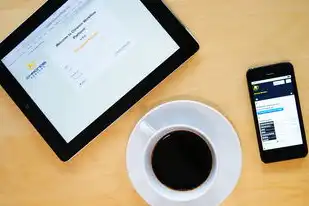
图片来源于网络,如有侵权联系删除
-
开机后,电脑从USB闪存盘启动。
-
进入Linux系统安装界面,选择安装语言。
-
选择安装类型,如“图形化安装”。
-
选择分区方式,如“自动分区”。
-
设置根分区挂载点为“/”,设置交换分区大小(可根据内存大小决定)。
-
设置用户名和密码。
-
选择安装软件包,如“最小安装”。
-
点击“开始安装”按钮,等待安装完成。
-
安装完成后,重启服务器。
服务器系统配置
-
开机后,登录系统。
-
设置网络,确保服务器可以连接到互联网。
-
安装SSH服务,方便远程登录服务器。
-
安装必要的软件包,如Apache、MySQL、PHP等。
-
配置服务器,如设置防火墙规则、配置网站等。
-
安装监控工具,如Nagios、Zabbix等,监控服务器状态。
-
定期更新系统,确保服务器安全稳定运行。
通过以上步骤,您已经成功在联想服务器上安装了Linux系统,并进行了基本的配置,您可以根据自己的需求,进一步优化和配置服务器,使其发挥出最大的性能,希望本文对您有所帮助!
本文链接:https://www.zhitaoyun.cn/1874157.html

发表评论